
תיקון של התקן אחסון ב”כלי העזר לכוננים” ב-Mac
״כלי העזר לכוננים״ יכול לחפש שגיאות הקשורות לאתחול ולמבנה הספריות של התקן אחסון ב-Mac ולתקן כל שגיאה שתימצא.
כלי העזר לכוננים יכול לתקן בעיות מסוימות בכונן, כגון יישומים מרובים שמסיימים באופן בלתי צפוי, קובץ פגום, התקן חיצוני שאינו פועל כהלכה או שלא ניתן להפעיל את המחשב. ״כלי העזר לכוננים״ אינו יכול לזהות או לתקן את כל הבעיות שעשויות להתרחש בכונן.
כדי לבדוק ולתקן כונן, צריך להפעיל את הכלי ״עזרה ראשונה״ על כל אמצעי אחסון וגורם מכיל בהתקן האחסון, ואז להפעיל אותו על התקן האחסון עצמו.
אם מוצגת הודעה של “כלי העזר לכוננים”, שלפיה הכונן עומד לקרוס, גבה/י את הנתונים והחלף/י את הכונן. לא ניתן לתקן את הכונן במצב כזה.
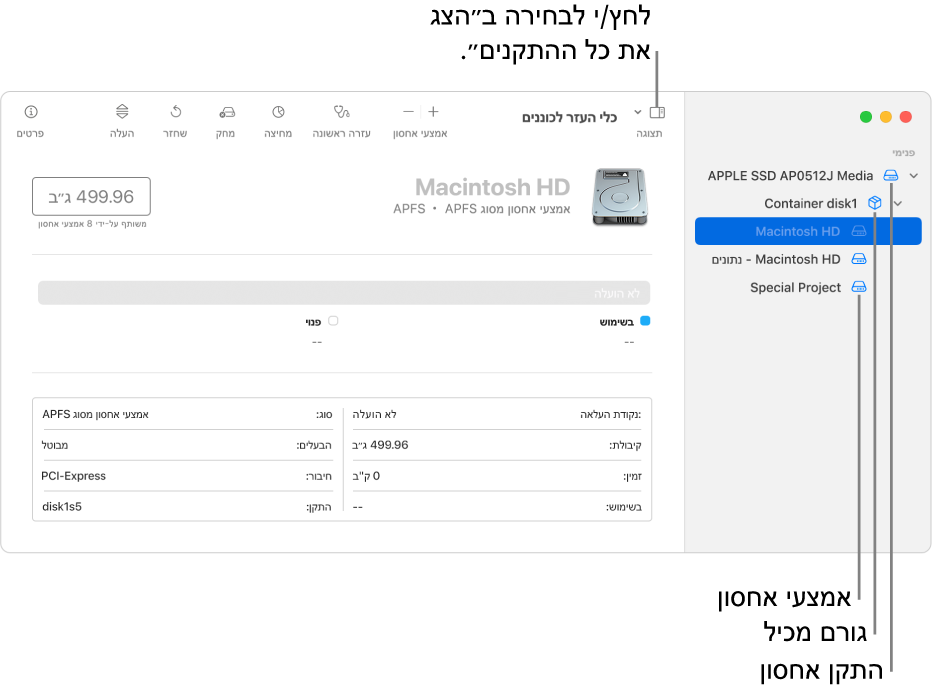
ביישום ״כלי העזר לכוננים״
 ב-Mac, בחר/י ״תצוגה״ > ״הצג את כל ההתקנים״.
ב-Mac, בחר/י ״תצוגה״ > ״הצג את כל ההתקנים״.אם ״כלי העזר לכוננים״ אינו פתוח, יש ללחוץ על צלמית Launchpad
 ב‑Dock, להקליד ״כלי העזר לכוננים״ בשדה החיפוש ולאחר מכן להקיש על צלמית ״כלי העזר לכוננים״
ב‑Dock, להקליד ״כלי העזר לכוננים״ בשדה החיפוש ולאחר מכן להקיש על צלמית ״כלי העזר לכוננים״  .
.הערה: אם הינך בודק/ת את כונן ההפעלה או את מחיצת ההפעלה, הפעל/י את המחשב מחדש במצב macOS Recovery, בחר/י “כלי העזר לכוננים” בחלון macOS Recovery ולחץ/י על “המשך”. אם הינך בודק/ת את מחיצת ההפעלה (Macintosh HD), הקפד/י לבדוק גם את מחיצת הנתונים (Macintosh HD - Data).
בסרגל הצד, בחר/י אמצעי אחסון ולחץ/י על הכפתור ״עזרה ראשונה”
 .
.בתיבת הדו-שיח ״עזרה ראשונה״, לחץ/י על ״הפעל״ ובצע/י את ההנחיות המוצגות על המסך.
בסיום הפעולה של “עזרה ראשונה”, לחץ/י על ״סיום״.
חזור/י על שלבים 2 עד 4 עבור כל אמצעי אחסון בהתקן האחסון.
בסרגל הצד, בחר/י גורם מכיל ולאחר מכן לחץ/י על הכפתור ״עזרה ראשונה”
 .
.בתיבת הדו-שיח ״עזרה ראשונה״, לחץ/י על ״הפעל״ ובצע/י את ההנחיות המוצגות על המסך.
בסיום הפעולה של “עזרה ראשונה”, לחץ/י על ״סיום״.
חזור/י על שלבים 6 עד 8 עבור כל גורם מכיל בהתקן האחסון.
בסרגל הצד, בחר/י את התקן האחסון ולחץ/י על הכפתור ״עזרה ראשונה”
 .
.בתיבת הדו-שיח ״עזרה ראשונה״, לחץ/י על ״הפעל״ ובצע/י את ההנחיות המוצגות על המסך.
בסיום הפעולה של “עזרה ראשונה”, לחץ/י על ״סיום״.
אם כלי העזר לכוננים מדווח כי נראה שהכונן תקין או שהוא תוקן, סיימת. ניתן ללחוץ על ״הצג פרטים״ כדי לראות מידע נוסף על התיקונים. אם לא, יתכן שיהיה עליך לבצע אחת מהפעולות הבאות.
אם כלי העזר לכוננים מדווח על שגיאות הקצאה חופפת, המשמעות הינה ששני קבצים או יותר מאכלסים את אותו שטח בכונן, וסביר להניח שלפחות אחד מהם פגום. יש לבדוק כל אחד מהקבצים ברשימת הקבצים הרלוונטיים. למרבית הקבצים ברשימה יש קיצורים בתיקיה DamagedFiles ברמה העליונה של הכונן.
אם קובץ מסוים ניתן להחלפה או ליצירה מחדש, מחק/י אותו.
אם הוא מכיל מידע נחוץ, פתח/י אותו וסקור את הנתונים שבתוכו על-מנת לוודא שהם אינם פגומים.
אם אין ל”כלי העזר לכוננים” אפשרות לתקן את הכונן, או אם מוצג דוח לגבי כשל בתהליך של “עזרה ראשונה”, נסה/י שוב לתקן את הכונן או את המחיצה. אם הדבר אינו מצליח, גבה/י כמות נתונים גדולה ככל האפשר, אתחל/י שוב את הכונן, התקן/י מחדש את macOS ולאחר מכן שחזר/י את הנתונים מהגיבוי.
אם יש ב-Mac שלך Fusion Drive, ואם מופיע סימן שאלה מהבהב או אם מוצגת התראה, עיין/י בסעיף לגבי פתרון בעיות במאמר מהתמיכה של Apple בשם מידע על Fusion Drive, אפשרות אחסון במחשבי Mac מסוימים.
אם הבעיות בכונן נמשכות או אם לא ניתן לתקן אותו, יתכן שהוא פגום פיזית ושיש להחליפו. למידע נוסף אודות קבלת שירות עבור ה-Mac, ראה/י מידע לגבי שירות או תיקון עבור ה-Mac.